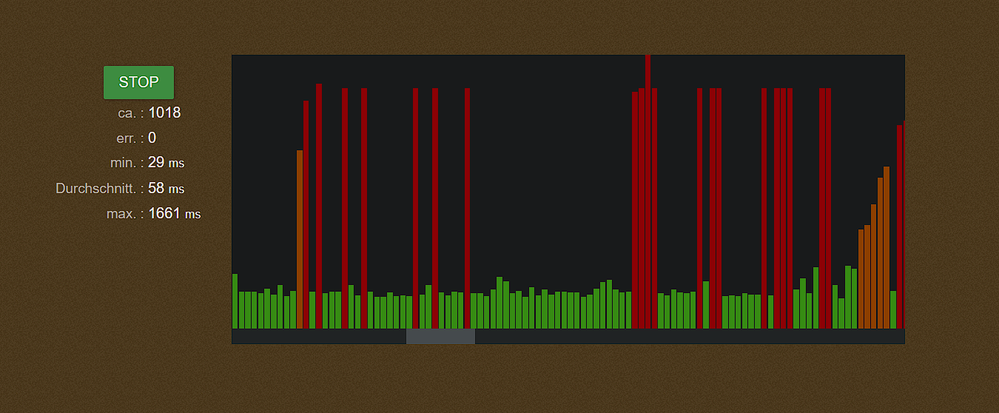- Vodafone Community
- Internet & Festnetz
- Störungen im Kabel-Netz
- Latenzinstabilität 65824
- RSS-Feed abonnieren
- Thema als neu kennzeichnen
- Thema als gelesen kennzeichnen
- Diesen Thema für aktuellen Benutzer floaten
- Lesezeichen
- Abonnieren
- Stummschalten
- Drucker-Anzeigeseite
Frage
Antwort
Lösung
- Als neu kennzeichnen
- Lesezeichen
- Abonnieren
- Stummschalten
- RSS-Feed abonnieren
- Kennzeichnen
- Anstößigen Inhalt melden
am 25.06.2022 00:51
Hallo Community/Forum,
seit einer Woche diverse Ausfälle, Verbindungsabbrüche und Latenzinstabilität erfahren, Anfangs dachte es würde an der Wartungsarbeit liegen, aktuell scheint die Wartung beendet, Störungen bestehen weiterhin.
- In welchem Bundesland wohnst Du? Sende bitte auch die Postleitzahl: Hessen, 65824
- Welchen Vertrag hast Du? (z.B. Internet + Telefon 100): CableMax 1000
- Welches Modem/ Router nutzt Du? (z.B. Hitron): Vodafone
- Nutzt Du ein Leih-Gerät von uns oder hast Du ein eigenes Gerät? Leihgerät
- Welcher Fehler tritt auf? (Geschwindigkeit zu gering; Packetloss) Schicke dazu auch Screenshots von Speedtests (mit Datum und Uhrzeit) und Tracerts/ Pingplotter-Messungen bei Packetloss oder Ping-Problemen: Leitung instabil, Latenz pendel zwischen ~30ms und ~2000ms.
- Wie ist Dein Endgerät mit dem Modem verbunden? (LAN; WLAN; zusätzlicher Router; PowerLAN😞 LAN
- Welchen Browser verwendest Du normalerweise? (z.B. Firefox) : Edge
- Welches Betriebssystem hast Du auf Deinem Rechner? (z.B. Windows): Win11
- Beginn und Zeitraum der Störung (z.B: seit Anfang April; nur am Abend): ab 19.06.2022; ganztägig
Würde gerne erfahren: ob Region betroffen oder persönlicher Fall?
Bitte hiermit auch um Ferndiagnose.
Danke im Voraus.
fossil183
- Als neu kennzeichnen
- Lesezeichen
- Abonnieren
- Stummschalten
- RSS-Feed abonnieren
- Kennzeichnen
- Anstößigen Inhalt melden
25.06.2022 11:12 - bearbeitet 25.06.2022 11:13
Eher ein persönlicher Fall. Führe bitte einen Speedtest durch von speedtest.net und poste diesen als Foto
Verbindungsabrüche/Pingspikes haben meist als Ursache einen gestörten Upload.
Poste bitte den kompletten Docsis Pegel, also – Empfangs- und Senderichtung – als Foto 4tes Icon von rechts.
Deinen Upload kannst du am besten mit einem Langzeittest von 900 Sekunden mit iperf direkt am Router LAN Port testen. Dort wird, wie in der Praxis auch, eine Verbindung zum Server aufgebaut.
Web Speedtests laufen ca. 12sek und haben meist 4 parallele Verbindungen und können das Ergebnis sehr verfälschen.
Falls du das machst, bitte das Ergebnis in einem Spoiler - 5tes Icon von links setzen - und innerhalb der Box die Werte aus dem File test.txt als Code - 6tes Icon von links - einfügen.
Iperf unter Windows als Client
Lade unter iperf.fr die aktuelle zip Datei herunter. Die zip Datei befindet sich im Download Ordner.
Entpacke die zip Datei in das Wurzelverzeichnis C:
Nach dem entpacken sind zwei files im Verzeichnis C:\iperf-3.1.3-win64
Mit der Tastenkombination Windowstaste+R öffnet sich "Ausführen".
In dieses gebe "cmd.exe" ein und bestätigen mit Enter. Die Konsole öffnet sich.
Wechsle in das Verzeichnis mit cd \iperf-3.1.3-win64
Unter der Seite iperf.fr sind public Server gelistet. Um einen Speedtest zu einem Server auszuführen, wähle ich den ersten gelisteten Server aus.
Dazu gebe im Eingabe Fenster folgendes ein, oder kopiere die untere Zeile, klicke in die Konsole, mit der rechten Maustaste wird der kopierte Text eingefügt.
>test.txt bedeutet das die Werte in eine Datei geschrieben werden.
iperf3 -c iperf.par2.as49434.net -p9231 -t900 -fm -V >test.txt
p Port#
t Testdauer in Sekunden
fm 'm' = Mbits/sec (Ergebnis nur in MBit/s)
V Verbose
Die Konsole zeigt nun folgendes an:
C:\iperf-3.1.3-win64>iperf3 -c iperf.par2.as49434.net -p9231 -t900 -V
Teste ob, alles läuft. Ggf. musst du den Server/Port ändern. Abruch mit cntrl C.
War der Test erfolgreich, so gebe in der Konsole den Befehl ein:
iperf3 -c iperf.par2.as49434.net -p9231 -t900 -V >test.txt
Nach der Eingabe (Enter) läuft der Test. Solange der Test aktiv ist, siehst du keine Eingabeaufforderung in der Konsole.
Ist der Test beendet, gibt es ein Prompt in der Konsole, die Datei befindet sich in dem Verzeichnis C:\iperf-3.1.3-win64
Öffne mit Notepad das die Datei test.txt. Kopiere den Inhalt und poste in einem ‚Spoiler‘ als ‚Code einfügen‘ den Inhalt.
Ein Säulendiagramm kannst du selbst erstellen.
Öffne die Datei test.txt, kopiere den Inhalt ab ab 1 sek. Bis 900sek. mit strg C
im geöffneten Excel, LibreOffice, GoogleSheets, OpenOfifice etc, klick auf eine Zelle, rechter Mausklick, als 'Inhalte einfügen' -> 'unformatierter Text', Die Vorgaben zum Import sind hier.
Oder öffne die Datei test.txt in Excel als csv. Die Vorgaben zum Import sind hier. Lösche die Zeilen bis sek1 und nach 900sek., wähle die Spalte mit der Geschwindigkeit, erstelle das Säulendiagramm. Weiteres Vorgehen, wie unter 2.
Klicke auf Icon Diagramme einfügen.
Userban wg. wiederholter Missachtung der Forenregeln. Gruß, das Mod-Team